入院しているというのに、とうとう買ってしまいました。
なぜ買ったか?はこちらの記事でね。
私がいまさら「Surface Pro3」を買う理由~Surface Pro4のタイプカバーが使えるから今こそ買いだ!
そのSurface Pro3とPro4のタイプカバーキーボードを入院先に届けてもらいました~
今回は、Pro3本体側のレビューを開梱~外観までやってみたいと思います。
Surface Pro3のレビューなんていまさらでしょうけど、せっかく買ったんだし、病室レビューをやりますよ~
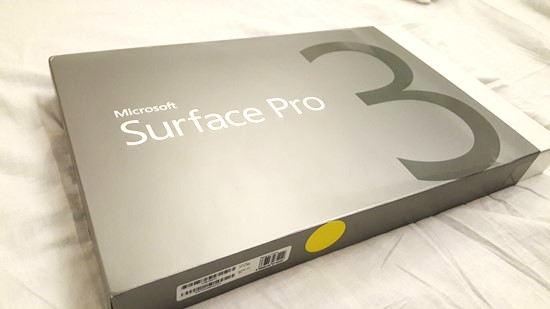
開梱の儀
箱は非常にスリムです。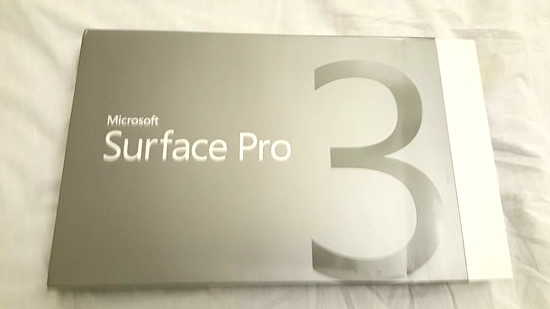
購入したのはCore i3 64GB 4GBメモリの最低スペックのもの。
ストレージはmicroSDで増やせるし、i3はi5より消費電力で優れるからむしろこっちでいい。
自分がSurfaceに期待するのは、ネット(Chrome)、PCとしての基本動作、Office、軽い画像処理アプリ程度で、特別にヘビーに使う予定はないのです。コレで充分。むしろ今まで使っていたASUS EeeBook X205TAというAtomより速ければいいさぐらいの気持ちなので。
箱自体は引き出すタイプですね。
引き出した所。売値がもともと10万円以上しているタブレットとしては高級感無し。
Pro4も基本的には変わらないようなので、これがMicrosoft流のおもてなしということかな。
アメリカ企業って合理的なイメージがあるが、まさしくこれという感じ。
箱を開けて「おおーきたきた」という期待よりは、「どかっと入ってるなぁ」というイメージ。
こういう所はまだまだかなぁと思う。
ACアダプタはコンパクトで良い。
ただケーブルを束ねるバンドが付いていないのが残念。
10万円のPCと考えると、こういう点は気配り足らず。
今時3万円のノートPCだって付いているもの。
PCやタブレットとしての評価の本質的な部分ではないものの、ACを持ち歩く人も多いし、実際バッテリーが丸一日持つわけでもないPCなので、常時持ち歩くことも考えれば「気がつけよ」と言いたい所。ほんともったいないなぁと感じる部分。
「PCメーカー」として見た場合、歴史の浅さかなぁ~。
本体をどかすと、マニュアルとSurface Penが登場する。
マニュアルにはプラスしてOffice 3651年間の利用Keyが付属している。
外観はどうか
正面。
当たり前だけど何も無いですね。カメラとWindowsキーがあるくらい。
下面。
Surface タイプカバーキーボードとのドッキング用コネクタがある。
左側面。
横画面にして立てると、イヤホンジャックが一番上にくる。その下にボリュームボタン。
ボタン自体は押しやすいが、タイプカバーを付けて使用している場合は、このボタン位置まで手が届きづらく使用頻度は私の場合少ない。
右側面。
横画面にして立てた場合、Mini Display Portが最上部に来る。その下にフルサイズのUSB3.0。
分かっていて買った事だが、USBが1ポートしか無いのは意外と心細い。
充電ポートはマグネット式で、コネクタを近づけるとカチャッとハマるのは楽ちん。
ちなみに充電中は、充電器のコネクタ部がLED点灯してなかなかかっこいい。
上部。
電源ボタンがある。位置的にはサイドにあったほうが押しやすいかなとは思うが、それほどこのボタン位置は重要ではない。基本的にタイプカバーキーボードとの組み合わせで考えれば、特別不満点も無い普通の電源ボタンと言える。
電源ボタンの下側に見えるスリットは排気口。キーボードとセットで使う場合はやはりこちらが本体上部となるので、排気口がこの位置なのだと思う。(タブレットとして使う場合はどちらが上になるか分からない) このスリットはサイド部まで切り込んであって、放熱が結構厳しい事を逆に物語っているようにも見える。今のところ「熱い」と言う事はないのだが、ネットを見る限りそこそこ熱くなる&ファンが回るらしい。
スタンド部分。
開けるとmicroSDスロットが出てくる仕組み。なかなか隠し所が良い。
角度は無段階に付けられるので、コレは非常に便利。 ここまで曲げて使う事はあまりないが、それでもここまで曲がるという自在性が分かる。
ここまで曲げて使う事はあまりないが、それでもここまで曲がるという自在性が分かる。
初期セットアップ
初期セットアップは簡単。(病院なので音が出ないようにヘッドホン使用してます)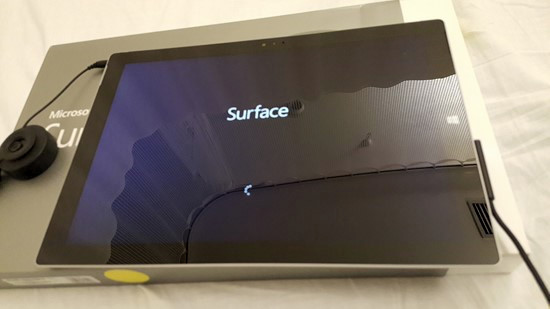 画面に従いどんどんセットアップを進めます。途中、Surface Penのペアリングを強制されます。ペンはまだ使用予定はないのですが、強制と言う事で付属の電池をいれます。
画面に従いどんどんセットアップを進めます。途中、Surface Penのペアリングを強制されます。ペンはまだ使用予定はないのですが、強制と言う事で付属の電池をいれます。
で、セットアップ画面でSurface Penのトップにあるボタンを長押しするとすぐペアリングが完了する。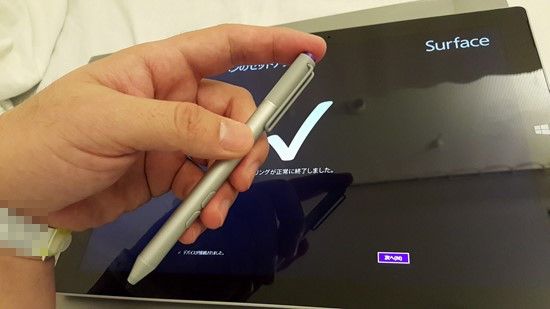
さくさくとセットアップを進めると、無事Windows8.1 Proが起動してきた。
Win8.1の使い心地
Win8.1としての使い心地はさすがにあまり良くない。もちろんPCとしては普通に使える。けど、いろいろな設定が右スワイプから出したりといろいろと設定画面にたどり着く方法がいまいちで、既にWindows10になれていると「旧世代」を実感してしまう。
もちろんWindows10へのアップグレードは可能ですが、なにせ病院でテザリングで接続しているので、Win8.1更新プログラム+Windows10ダウンロードはまず容量的に無理。数日すると一時外出許可が出るので、Win10アップグレードの為にWiFi環境のある自宅に戻りますー。
まとめ:タブレット単体としてはいまいちだがキーボードあっての製品
やはりというか、タブレット単体としてSurface Pro3を見ると「重い(800g)」「12インチはデカい」の一言で、正直これをこのまま使う事は想像できない。手に持って操作すれば早々に腕が疲れてくる。
それでも、無段階に調整可能なスタンド、小ぎれいにまとまったボタンやインターフェースはさすがで、完璧だとは言わないけど、高いレベルでまとまっていると感じる。
価格的にも定価の11万円より遙かに下がり、8万円台で販売している店舗も結構ある。この価格ならいまこそPro4用タイプカバーキーボードを買っても10万円未満で揃えることができる。Pro4のタイプカバーキーボードは秀逸の出来で、私のように店頭でPro3用タイプカバーキーボードを触って「これは使えない」見切った人でも、このタイプカバーキーボードはアリだと思いますよ。
Surface Pro4が発売され、モデル末期というか在庫一掃状態になりつつありそろそろオトク感が出てくる頃です。
と言う事で今回はPro3本体を中心に見てきましたが、Surfaceってタイプカバーキーボードあってのものだと思うので、次回はSurface Pro4タイプカバーのレビューに続きます。
関連サイト
・マイクロソフト公式ページ : Surface Pro3
・【後編】いまだからこそ『Surface Pro3』+『Surface Pro4タイプカバー』が買い時だ!自腹ファーストレビュー
マイクロソフト Surface Pro 3 [サーフェス プロ](Core i3/64GB) 単体モデル [Windowsタブレット] 4YM-00015 (シルバー)
売り上げランキング: 9,334

 単体モデル [Windowsタブレット] 4YM-00015 (シルバー)](https://ecx.images-amazon.com/images/I/510plkYe5bL._SL160_.jpg)









